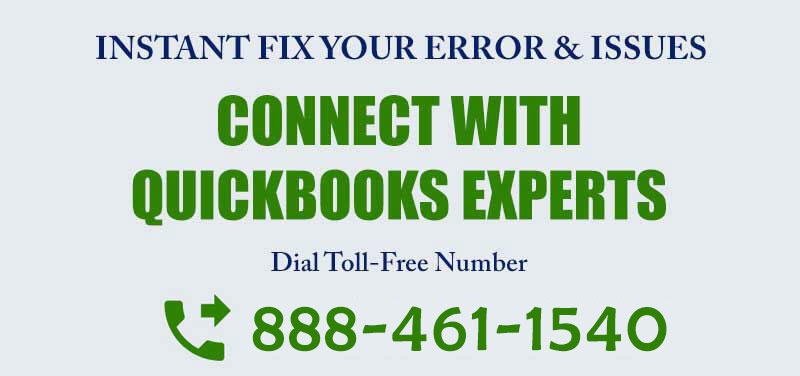QuickBooks File Doctor:会社のファイルとネットワークの問題を修正
ネットワークまたはQuickBooks会社のファイルに関連する問題を抱えていますか? 心配しないで、QuickBooks File Doctorを使用して修正する方法を説明する完全な記事があります。 この記事では、一般的なデータの損傷を修復するためにQuickBooks file doctorツールをダウンロードして使用する方法、QB file doctorに関する詳細情報をカバーしています。
QuickBooksを使用している間、ユーザーはしばしば破損した会社のファイル、ネットワーク接続の問題などのエラーに直面します。 修復するツールを探している場合は、ここで検索が終了します。
QuickBooks file doctor toolは、破損した会社ファイルや破損した会社ファイルを修復するために使用できます。 医師という名前ですでに理解しているように、職業のように、QuickBooksファイルのいずれかの特定の損害やバグも回復します。 次のエラーを解決するのに役立ちます:
- 会社のファイルとネットワークの問題を修正
- ネットワークの問題を解決
- エラー-6000,-301:QuickBooksが会社のファイルにアクセスしようとしたときにエラーが発生しました
- エラー:ファイアウォールのために会社のファイルと通信できません
- エラー: -6000,-77会社ファイルを開くとき
- エラー:-6073,-99001QuickBooksはこの会社ファイルを開くことができません
- 使用中の会社ファイル、使用中の機能、XXXを実行している別のユーファイルドクター?
非常に簡単な言葉では、それはファイルやデータの破損、ネットワーク診断、windowsの問題、およびはるかにの種類を修正するための簡単なファイル修復ソフ QBファイル医師は、あなたの会社の破損したファイルをチェックし、できるだけ早くすぐにそれを解決しようとします。
このツールは、会社のファイルが破損しているか、何らかの理由で応答していない場合のトラブルシューティング手順の最も重要な簡単なコンポーネ このソフトウェアは、QBの英国と米国のバージョンでのみ動作します。
2012年にIntuitによって発売されました。 これの前に、IntuitはQb Companyファイル診断ツール(QCFD)とQB Network Connectivity診断ツール(QNCD)である異なる問題を解決するための2つの異なるプログラムを持っていました、IntuitはQuickBooks File Doctorである1つのプログラムでこれらの2つのツールを組み合わせました。
これは、2014R5以降のバージョンに組み込まれていますが、内部ファイルドクターは、それはあなたが会社のファイルの問題にアクセスしたり、エラーの問題 しかし、あなたの問題が非常に破損している会社のファイルに関連しているか、6000のようなエラーシリーズが発生している場合は、内蔵のQB File Doctorを使
このツールはあなたを助けます…
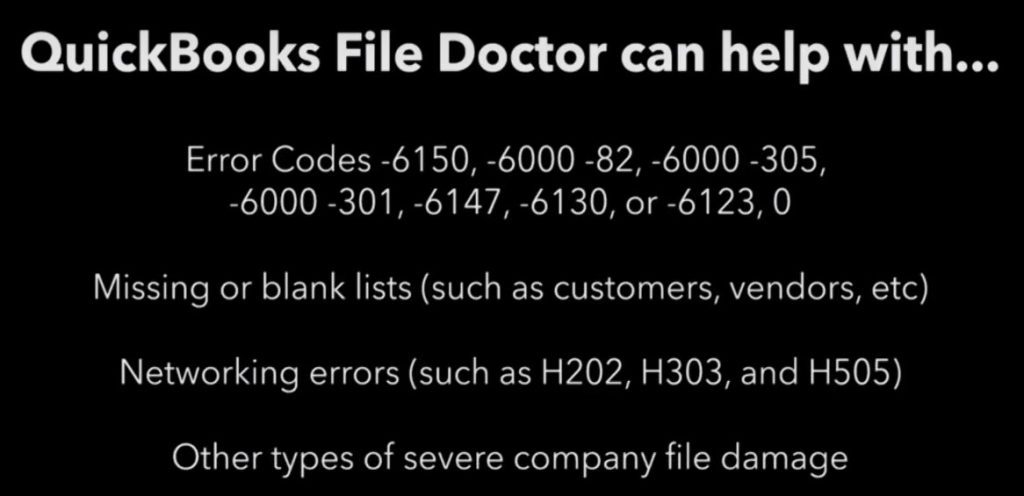
- 会社のファイルにアクセスできない場合、または6000シリーズエラー、6150、6146、および6130などのエラーに直面している場合。
- 一部の会社ファイルや従業員のデータファイルを失う必要があります。
- ネットワークの問題は、主にマルチユーザー設定の問題にアクセスする際に発生します(H101、H202、H303、H505などのエラーが発生します)。
- 別のシステムに格納されているあるシステムの会社ファイルにアクセスしようとしている場合。 (.QBWと.ファイル拡張子のQBA)。
QuickBooks file doctorツールを使用する利点
- QuickBooks file doctorツールは、ネットワークの問題を解決するのに非常に役立ちます。
- -6000シリーズなどのQuickBooksエラーは、ファイルドクターツールを最大限に活用することができます。
- このツールのもう一つの利点は、ユーザーがH101、H202、H303、またはH505などのエラーを修正するのに役立つことです。
- ユーザーがいくつかの重要なデータを失った場合、ファイルドクターツールは、彼らが回復するために多くのことを助けることができます。
- ユーザーが別のシステムに格納されているあるシステムの会社ファイルにアクセスしようとしている場合、QBFDはそのような場合に機能します。
- データが破損しようとしている場合は、QuickBooks File Doctor toolが正常に動作しない可能性があります。
QuickBooks File Doctor toolに関する重要なこと
これらは、QuickBooks File Doctor toolについて知っておくべき多くの重要なポイントです。
- 最新バージョンをダウンロードする前に、既存のQBFDをアンインストールする必要があります。
- 2015年以降のすべてのQBバージョンには内蔵のファイルdoctor inが付属しているため、外部ファイルdocツールの使用を推奨しています。
- QBFDは、すべてのQuickBooks desktops for windowsバージョンでアクセスできます。
- QbfdはQuickBooks for MACでは動作しません。
- ファイルドクターツールには、
- 組み込みのファイルドクター(すべてのQuickBooks2016以降のバージョンでアクセス可能)の二つのタイプがあります。
- QuickBooks File Doctorスタンドアロン版(インターネットからダウンロードできます)。
- QBFDは、いくつかのエラーが発生した場合に自動的に表示されることがあります。 スタートボタンをクリックして、ツールにその作業をさせてください。 以下のガイドを使用すると、医師が自動的に表示されない場合に備えて
QuickBooks file doctor toolの互換性
- QuickBooks File Doctor toolはQuickBooks Desktop2016以降のバージョンのQuickBooks組み込みツールとなっています。 ファイルドクターツールは、Windows版のすべてのQuickBooksのデスクトップでうまく動作します。
- QuickBooks File Doctorツールは、QuickBooks for Macのどのバージョンとも互換性がないことを常に覚えておいてください。
File Doctorのシステム要件
- ネットワーク診断と修復–Windowsで管理者ログインを使用
- QB file repair–これはシステムにインストールする必要はありません。
- マルチユーザーの修復と診断-QuickBooks Hostingがオンモードになっていることを確認する
QuickBooks File Doctorを使用する手順(スタンドアロンバージョン)
- まず第一に、ユーザーはFile Doctorの最新バージョンを持っている必要があります、またはすでにインストールしている場合は、既存のものをアンインストールして最
- 次に、Intuitの公式サイトからQB File Doctorをダウンロードするか、実行をクリックします(既にインストールされている場合)
- QuickBooks File Doctorツールをダブルクリックし、画面の指示に従ってインストールプロセスを完了します。 ツールがインストールされていても画面に表示されない場合は、Windowsのタスクバーを使用して開くか、アイコンを2回押してください。
- 次に、ドロップダウンリストに移動して会社のファイルを検索するか、参照オプションをクリックしてハードドライブ上で手動で検索できます。
- 後で、ファイルの損傷をチェックオプションをクリックし、次に診断ファイルをクリックして基本的な修正を適用します。 QB File Diagnosticsを起動して、会計ソフトウェアの使用中に直面しているエラーを解決します。
- ファイルドクターツールウィンドウには、二つのオプションから選択することができます。 あなたの問題のための適切なものを選択してください。 両方のオプションは自明です。
- -6000seriesエラーが発生した場合、または会社のファイルが破損していると思われる場合は、最初のオプションを選択できます。
- ネットワークの問題(エラー H101、エラー H202、エラー H303、またはエラー H505)が発生した場合は、2番目のオプションを選択します。
- その後、ユーザーは尋ねられたときに会社のファイル管理者のパスワードを入力し、[次へ]を選択する必要があります。
- 後で、2つのオプションから選択して、エラーの診断と修正を続行します。
- お客様のコンピュータで診断とトラブルシューティングを行う場合は、ワークステーションオプションを選択します。 これは、QuickBooksの会社ファイルがそのコンピュータに保存またはホストされていないことを意味します。
- 第二のオプション、すなわちQuickBooksクライアントコンピュータ上の問題を診断し、トラブルシューティングするサーバーを選択します。
- ここで、QuickBooks Server/Hostで作業している場合はYesを選択し、QBワークステーションではない場合はYesを選択します。
- 次のステップでは、QuickBooks File Doctorツールが会社のファイルの修復を開始します。 これは数分かかる場合がありますように、ユーザーは、少し患者である必要があります。
- QBFDが診断し、可能性のあるエラーを判断するまで待ちます。 処理にかかる時間は、QuickBooksの会社ファイルのサイズ、ローカルエリアネットワークの速度、および会社ファイルの問題の重大度によって異なります。 あなたはその間にプロセスを中断してはいけません。
- 修復プロセスが終了すると、成功メッセージが表示されます。 最後にQBFDツールを閉じます。
- 修復プロセスが終了すると、確認メッセージが表示されます。 最後に、QBFDツールを終了します。
- 修復処理の結果に関係なく、会社のファイルを開きます。
内蔵のQuickBooksファイルドクターを使用する方法
内蔵のQuickBooksファイルドクターを使用すると、破損、windowsセットアップの問題、およびネットワーク関連の問題のよ それはあなたのネットワークをチェックし、QuickBooksのアプリケーションに影響を与えるネットワーク関連の問題を解決するのに役立ちます。
今、QuickBooksのファイルドクターは、内部的にデスクトップ版と統合されています。 これは内部QuickBooksファイルドクターと呼ばれています(QuickBooks2015および最新バージョンに組み込まれています)。 これは、任意のエラーが表示された場合、それは自動的に作り付けのファイルドクターをトリガする、ことを意味します。 私たちはブログの後半で詳細に議論しました。
重要!
- QuickBooksを開いたりインストールしたりできない場合は、最初にQuickBooks Install診断ツールを実行して、プログラムまたはWindowsの問題を修復します。QuickBooks会社ファイルをマルチユーザーモードで開くときにH101、H202、またはその他のHシリーズエラーが発生した場合は、会社ファイルを開くときにH101、H202、H303、またはH505をチェックしてください。
内蔵QuickBooksファイルドクター(QBFD)に関する基本情報)
- これは、QuickBooksの米国、カリフォルニア州、英国版のために動作します。
- ファイルとデータの修復に使用します。 QuickBooksは、お使いのコンピュータにインストールする必要はありません。
- ネットワークと診断修理に使用します。 QuickBooksは、内部ファイルDoctorを実行しているデスクトップにインストールする必要があります。
- 内部QBFDツールは、Windows10、Windows8、Windows7、Server2003-2012をサポートしています。
- .NET Framework2の場合。0は診察道具によってあなたの卓上、QBFDで取付けますそれを示されません。
内蔵のQuickBooksファイルを使用する手順Doctor
QuickBooksのエラーのいくつかのタイプは、自動的に内部QBFDをトリガします。 この場合、青いスタートボタンが表示されます。 単にスタートボタンを選択し、それが自動的に内蔵のQuickBooksのファイルドクターを起動します。
注:組み込みのFile Doctorを実行するには、管理者権限を持つ管理者ユーザーとしてサインインする必要があります。
- まず、QuickBooksをno company openウィンドウに開きます。 ファイルにログインしないでください。
- その後、ファイルを選択し、”ユーティリティ”をクリックし、”ファイルの修復”、”ネットワークの問題”をクリックします。
- メッセージダイアログが開き、OKをクリックします。 QBFDは管理者権限で再起動します。
- その後、Windows UACプロンプトで”はい”を選択します。
- 緑のレンチアイコンを選択して、内蔵ファイルdoctorを開きます。
- [続行]をクリックします。
- 会社のファイルにサインインするように求められたら、QuickBooks管理者のユーザー名とパスワードを入力し、次へを選択します。
注:ファイルの医師は、あなたのファイルの修復を開始します。 次の手順でプロンプトが表示されるまでお待ちください。
- 詳細設定を選択します。 診断ファイルを選択します。
- 次へをクリックします。
- 診断が終了したら、会社のファイルを再度開き、問題が修正されているかどうかを確認します。
QuickBooks File Doctorを使用して一般的なデータ損傷を修復する方法
QB File Doctorを使用する前に覚えておくべきポイント:
- 管理者としてログインする必要があります。
- ファイルをアップロードするには、インターネットに接続していることを確認します。
- 会社ファイルは2GB以上でなければなりません。
- QuickBooksの複数のバージョンがインストールされているため、一部の段階でネットワーク診断と修復が正常に動作しない場合があります。
QuickBooks File Doctorを使用して会社のファイルを修正する手順に従います
QuickBooks File Doctorをダウンロードします
- qb File Doctorの最新バージョンをダウンロードし、QBFDを実行します。exeファイル。
- PCに.Net Frameworkが必要ですが、QBFDが設定されていない場合は自動的にダウンロードされます。
- ここで、windowsにインストールする別のプログラムとして、簡単なインストールプロセスに従います。
メモ: お使いのコンピュータ上の新しいバージョンを持っている場合は、まずダウンロードしてインストールする前に、以前のバージョンをアンインストールすることを忘れないでください。
デスクトップに配置されたQuickBooks File Doctorをダブルクリックしてプロセスを開始します。
QuickBooks file doctor canmは、&を開くのに一分かかります。 それは分以内に開くdooesnない場合は、手動でQuickBooksのデスクトップファイルDocの検索によってそれを起動することもできます。
プログラムを起動すると、次の手順がダイアログボックスの形で目の前に表示されます。
- 修復したいpc上の会社ファイルを参照します。 その後、「Diagnose File」をクリックします。
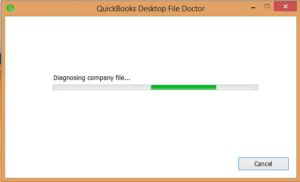
- 今ではユーザー名とパスワードを要求しました。 確認する会社ファイルのログインユーザー名とパスワードを入力します。
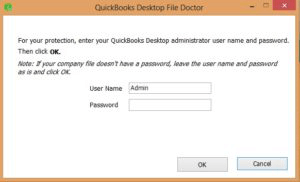
- 今、QuickBooks診断プロセスが完了するまで数分間待ちます。
- 後、サーバーまたはワークステーションを選択するように求められます。 これは、適切なオプションを選択することを確認することが重要です:
ワークステーションコンピュータを使用している場合は、QBファイルがシステム内に物理的に保持されておらず、マルチユーザー環境でネットワークを介してファ サーバーコンピュータを使用している場合は、QuickBooksファイルが物理的にシステムに保存されていることを意味します
表示されている場合は、次のいずれかのオプ:
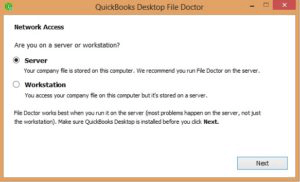
はい–会社ファイルをホストしているサーバーコンピュータまたはホストコンピュータでFile Doctorを実行している場合
いいえ-会社ファイルをホストしていないコン
QuickBooks File Doctorが修復と診断プロセスを完了した後:
- ツールが完了したら、File Doctorを閉じます。
- ファイルをもう一度開いて、問題が解決されているかどうかを確認してください。
結果の可能性–3つの可能性があります:
1。 QBFDは問題を見つけられませんでした
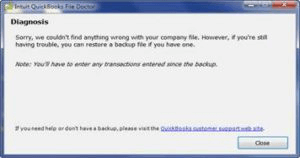
File Doctorが問題を見つけられなかった場合は、会社のファイルにログインし直す必要があり、会社のファイルを開くことができない場合は、QuickBooksが自動デー
2. QBFDは問題を見つけ、それを修正することができました
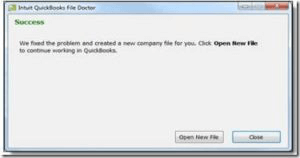
問題を見つけてすぐに解決するのは良いことです。 “新しい会社を開く”ファイルをクリックするだけです。 完了するまで待ちます。
3. QBFDは問題を見つけ、確かにそれを修正することはできませんでした

これは、自動データ復旧のセットアップをお勧めしますし、最後のバックアップ以降、手動で取引を入力するか、ファイルをアップロードします。
プロセス中に発生する可能性のあるエラー
データ同期エラー
データ同期エラーは、データに問題があることを意味し、この理由により、QBに以前に存在していた 仕入先、品目、または顧客リストには以前よりも少ない品目が表示されるため、直面しているエラーの種類はデータ同期エラーと呼ばれます。 これらのエラーは、「QuickBooks Sync Manager」が会社のファイルデータを同期していないため、データの損失に直面している場合に発生します。 QuickBooksエラーサポートチームのメンバーに連絡して、関連する解決策を提供します。
ネットワーク診断
Windowsで管理者としてログインする必要がある最初のこととWindowsユーザーアカウント制御をオフにする必要があります。 QuickBooks file doctorよりもwindowsにすべての管理者権限でログインすると、それ自体でUACがオフになります。
qbfdがUACがオンになっているようなエラーを出している場合は、スタートメニューの検索バーで”ユーザーアカウント制御設定”を検索し、”ユーザーアカウント制御設定”を開 あなたはこれが表示されます:
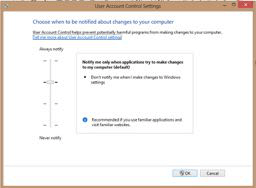
システムに複数のバージョンがインストールされている場合、QB File Doctorは問題のトラブルシューティングを行うことができません。 そのため、ユーザーが複数のバージョンを使用している場合、ファイルを1つのバージョンのみがインストールされている別のシステムに移動する必要があ
これはQBFDにまだ存在する最大の問題であり、多くの起業家がFile Doctorを使用するための最大の障壁です。 このような状況の後、以前のツールは現在市場では利用できず、QuickBooksの新しいバージョンと互換性がないため、ビジネスに直面する問題がファイルを”Intuit Data services”
デフォルトでネットワーク診断が開始されますデフォルト設定を変更し、データ問題診断を停止することができます。 QBFDにネットワークの問題のみを解決させたい場合。 アプリケーションを起動すると、最初のウィンドウに詳細設定が表示されます。
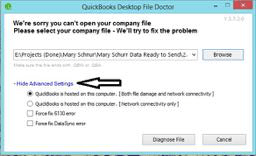
あなたは、高度なオプションに表示されたときに、最初のオプションは、デフォルトでマークされていることがわかります。 そのため、高度な設定やデータの問題、ネットワーク接続の診断が同時に表示されるかどうかにかかわらず。 また、あなたの問題が唯一のネットワークに関連している場合もあります。
QuickBooksでFile Doctorを使用する場合の制限
- QuickBooksファイルをアップロードして手動修復するには、インターネットに接続する必要があります。
- データ損傷の問題のみの場合は、ファイルのみを開くことができない場合は、ファイルDoctorを実行します。 ファイルを開いて作業できる場合は、実行しないでください。
- QuickBooks file doctorを介してアップロードするには、会社のファイルが2GB未満である必要があります。
- ツールが開いている間はダウンロードを再開できます。 ただし、ツールが開いていない場合は、アップロードが再び開始されます。
- ネットワーク診断を実行するには、管理者としてサインインする必要があります。
- デスクトップwindowsユーザーアカウント制御がオンになっている場合、管理者特権でツールが再起動されます。
- 複数のQuickBooksバージョンが既にデスクトップにインストールされている場合、ネットワーク診断と修復機能が正常に動作しないことがあります。 現在、ネットワーク解決は、データベースマネージャのみの更新ではなく、実際のプログラムであるインストールしたQuickBooksの最新の更新でのみ動作します。
- QuickBooksファイルドクターが扱っています。qbwまたは.qbaファイルのみ。
- QuickBooksファイルの修復とネットワーク診断はデフォルトでオンになっています。
- 詳細設定ボタンを使用して、ファイルのみまたはネットワークのみの診断を実行します。
別のオプション
問題がFile Doctorによって解決されない場合、Quickbooksのテクニカルサポートの専門家の助けを借りて使用できるIntuitによって推奨される高度なオプ
- QuickBooksのインストール診断ツールをダウンロードしてエラーを検出し、修復します。
- ソフトウェアをアンインストールして再インストールします。
アンインストール後、QuickBooks Clean Install Tool
Read Also Fix-6000,-78error while opening QuickBooks Company Files.
この問題が解決されない場合、または内部QB file doctorを再度実行するように求められた場合は、ヘルプライン番号+1-888-461-1540をダイヤルしてください。
よくある質問
データのバックアップに時間を投資することは素晴らしい習慣です。
- データをバックアップするための最初のステップは、シングルユーザーモードに切り替えます。
- その後、QuickBooksのファイルメニューに移動し、バックアップ会社を選択し、ローカルバックアップを作成します。
- 次に、バックアップの作成ウィンドウに移動し、ローカルバックアップを選択し、オプションボタンをクリックします。
- 最後の手順では、表示されるバックアップオプションウィンドウに移動し、参照をクリックしてバックアップコピーの場所を選択します。
QuickBooksデスクトップ会社ファイルのデフォルトの場所は次のとおりですC:\Users\Public\Public ドキュメント\Intuit\QuickBooks\会社ファイル。 この場所から、ファイルが使用しているアプリケーションのバージョンまたは年を選択できるはずです。
内部QuickBooks Desktop File Doctorは、Quickbooks2016以降のバージョンと統合されたツールで、会社のファイル内のエラーや問題を診断して解決するために使用されます。 あなたのファイルを開くことからあなたを防ぐ-6000エラーが表示された場合は、ファイルドクターを使用してください。
Ans-QuickBooksのデータ損傷の最も一般的な原因のいくつかは次のとおりです:
- ネットワークの不具合-切断と再接続の間、データストリームが変更され、データベースが破損します。
- パフォーマンスのボトルネック-QuickBooksデータファイルが大量にあり、QuickBooksに多くの人がいる場合。 あなたのコンピュータも古いですが、QuickBooksはデータベースへのすべての読み取り要求と書き込み要求で動作することはできません。 ファイルは、いくつかの点で破損してしまいます。
- power blips-あなたのオフィスで一時的に電源が切れた場合、データが変更され、QuickBooksデータベースが破損する可能性があります。
- ディスククラッシュ-ハードドライブには可動部品があり、他の機械装置と同様に、しばらくすると故障します。
結論
このブログを読んだ後、QuickBooks File Doctorの助けを借りて、会社の破損したファイルやネットワークの問題に対処する方法を知るようになりました。 あなたはまだ同じまたは任意のQuickBooks関連の問題を持つ任意の問題に直面している場合は、この後、私たちのフリーダイヤル番号+1-888-461-1540でお電話し、インスタン